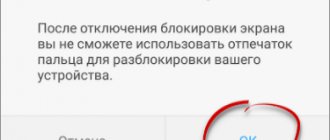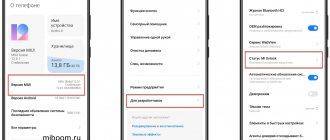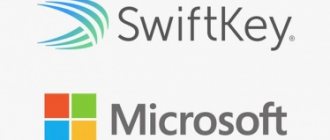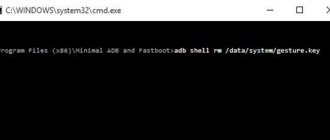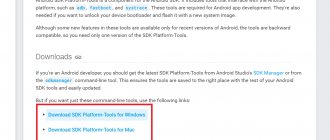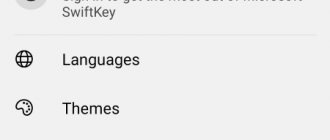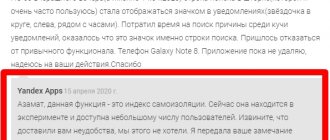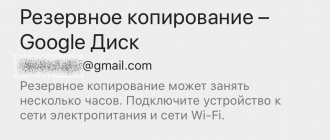Вы хотите разблокировать загрузчик вашего Android-устройства? Затем вы должны сначала включить опцию OEM-разблокировки. В этом посте мы поговорим о том, что такое OEM-разблокировка, и расскажем, как включить ее на вашем устройстве Android.
Android хорошо известен своей природой с открытым исходным кодом и возможностями выхода за рамки ограничений, установленных OEM. Говоря о границах, производители устройств часто стремятся ограничить функциональность ОС программным переключением, чтобы запретить любые внешние настройки. Это рекомендуется, чтобы позволить обычным пользователям сохранять целостность своих устройств Android. Но что, если пользователь намеренно возится с предустановленным программным обеспечением? Что касается «официального» слова, то в большинстве случаев оно не поддерживается. Это означает, что разблокировка загрузчика Android-устройства приведет к аннулированию гарантии. Только не в случае OnePlus или, может быть, самого Google.
Теперь, если вы действительно заинтересованы в настройке своего телефона Android с помощью стороннего программного обеспечения, вам сначала нужно разблокировать загрузчик. Но для этого вам необходимо будет включить опцию «OEM-разблокировка» в настройках телефона. Обо всем этом мы расскажем ниже.
Как разблокировать загрузчик
Пользователи могут получить доступ к заблокированному загрузчику на устройстве, используя официальный метод, который признан безопасным.
Проверка статуса
Принцип действий схож:
- загружаем и распаковываем пакет с ADB и Fastboot;
- устанавливаем драйвера Fastboot;
- переводим устройство в этот режим;
- подключаем смартфон к компьютеру;
- запускаем командную строку Windows.
В это поле вводят следующие данные:
- cd путь к каталогу с adb и fastboot — переход в папку с Fastboot;
- fastboot devices — правильный поиск смартфона системой;
- fastboot oem device-info — просмотр статуса загрузчика.
Здесь возможны 2 варианта:
- «Device unlocked: true» — защита снята;
- «Device unlocked: false» — загрузчик не может разблокироваться.
Подача заявки
На Unlock загрузчика предварительно авторизуемся на сайте и получаем разрешение от компании.
Для регистрации профиля и отправки письма необходимо:
- подать заявку;
- перейти по ссылке;
- нажать «Unlock Now».
Во время регистрации вводят логин и действующий номер телефона, на который отправляется код, необходимый для подачи заявки. Графа «Please state the real reason…» предназначена для объяснения причины Unlock Bootloader на английском языке (можно воспользоваться Google переводчиком).
Затем вводят капчу, устанавливают о и выбирают пункт «Apply Now». На страницы верификации вводят код из смс и нажимают на «Next».
Для проверки статуса заявки необходимо зайти в профиль или дождаться сообщения, которое приходит не всегда.
Работа с mi unlock
К официальным способам разблокировки разгрузчика относят утилиту Mi Unlock, которую разработал производитель. Для загрузки ПО необходимо подождать одобрения компании. Процедуру нельзя провести, если устройство не было добавлено на сервер. Утилиту не нужно устанавливать.
Ее запускают после распаковки пакета в отдельную папку и щелкают 2 раза мышкой по файлу miflash_unlock.exe.
До изменения статуса Bootloader с помощью утилиты нужно подготовить гаджет:
- привязать смартфон к аккаунту, которому разрешена разблокировка;
- включить видимость строки «Для разработчиков», нажав 5 раз по «Версии MIUI» в разделе «О телефоне»;
- перейти в меню «Для разработчиков» и включить заводскую разблокировку;
- зайти в «Статус Mi Unlock» и добавить профиль с помощью кнопки «Добавьте учетную запись и устройство».
Если профиль создан недавно, то учетную запись синхронизируют, находят гаджет через ми.ком, сохраняют данные на флеш-накопитель или делают резервное копирование. После завершения подготовки смартфона необходимо сделать его перезапуск в режим «Fastboot» и запустить утилиту, не подключаясь к ПК. В появившемся окне нажать «Agree».
Затем нужно указать данные профиля, который внесен в гаджет, нажать «Sign In» и дождаться их проверки. Затем телефон подключают к USB-порту, выбирают «Unlock» и ждут окончания процесса. Процедуру прерывать не рекомендуется.
Итоги
Пользователи, которые долго не могли установить кастомное ПО теперь смогут исправить данную проблему. В нашей статье мы подробно рассказали, как разблокировать загрузчик смартфона Xiaomi Redmi 3 при помощи специальной утилиты официальным способом. Он также подходит и для других моделей Xiaomi. Надеемся, что эта статья ответит на все ваши вопросы. Пишите ваши отзывы в комментариях.
Разблокировка загрузчика (Bootloader) Android-устройства – первый шаг к root-доступу и перепрошивке ROM. И, вопреки распространенному заблуждению, она на деле поддерживается многими телефонами. Что нужно сделать, чтобы официально разблокировать загрузчик на своем телефоне?
Не каждый телефон позволит это сделать
Все телефоны в мире делятся на два типа: те, которые позволят разблокировать загрузчик, и те, которые не позволят.
Сможете ли вы разблокировать загрузчик, зависит от производителя телефона, модели и даже оператора связи. Все телефоны Nexus от рождения поддаются разблокировке, и на многих телефонах Motorola и HTC можно разблокировать загрузчик методом, аналогичным Nexus.
Однако есть телефоны, а также и некоторые операторы, не позволяющие разблокировать загрузчик официально, а это значит, придется подождать, пока разработчики не проверят уязвимость защиты. Если у вас такой телефон – данное руководство вам, увы, не поможет.
Самый простой способ узнать, в какую из этих категорий попадает ваш телефон – найти информацию о нем на XDA Developers. Если у вас HTC или Motorola, вы также можете изучить вопрос возможности его разблокировки на сайте HTC или Motorola. Если он не поддерживает разблокировку, придется использовать неофициальные методы разблокировки или рутирования – их, как правило, можно найти на форумах XDA Developers.
Если ваш телефон поддерживает более официальные пути разблокировки – читайте дальше.
Шаг 0: Делаем резервную копию всего ценного
Прежде чем мы приступим, важно знать: этот процесс сотрет все данные. Так что если у вас есть фото или еще какие-то ценные для вас файлы, сохраните их на компьютер. Кроме того, если вы хотите сохранить настройки приложений, используйте функции экспорта настроек, чтобы сохранить их в backup-файлы, и эти файлы тоже перенесите на компьютер.
И вот еще подсказка лично от меня: если я твердо уверен, что буду рутировать телефон, я разблокирую загрузчик как можно быстрее после его покупки. Тогда не придется тратить время на настройки только для того, чтобы через несколько дней все стереть и настраивать по новой. Так что если вы любитель копаться в глубоких настройках Android и намереваетесь рутировать телефон, лучше разблокируйте его сразу, до возни с настройками.
Когда вы сделали все необходимые резервные копии, можно продолжать
Шаг 1: устанавливаем
Android SDK и драйверы телефона
Вам понадобятся две вещи: Android Debug Bridge – инструмент командной строки для компьютера, который позволяет связать компьютер с телефоном, и USB-драйверы для телефона. Даже если вы их уже устанавливали прежде, установите последние версии.
- Откройте страницу загрузки Android SDK и прокрутите вниз до раздела “SDK Tools Only”. Загрузите ZIP-архив для вашей платформы и распакуйте туда, где вы желаете сохранить файлы ADB.
- Запустите SDK Manager и снимите выделение со всего, кроме “Android SDK Platform-tools”. Если у вас телефон Nexus, можете также отметить “Google USB Driver”, чтобы загрузить драйверы от Google.
- После завершения установки закройте SDK Manager.
- Установите USB-драйверы для своего телефона. Их можно найти на сайте производителя телефона (например, Motorola или HTC). Если у вас Nexus, можете установить Google-драйверы, которые загрузили в шаге 2.
- Если компьютер сообщит, что нужна перезагрузка, перезагрузите его.
Включите телефон и подключите его к компьютеру USB-кабелем. Откройте папку Platform-tools в папке Android SDK и, зажав Shift, кликните правой кнопкой на пустом месте. Выберите «Открыть окно команд» и введите следующую команду:
Если показывается серийный номер, ваше устройство распознано, и можно продолжать процедуру. Если нет, убедитесь, что вы в точности следовали вышеприведенным шагам.
Шаг 2: включение отладки по
USB
Далее нужно включить кое-какие функции на телефоне. Откройте панель приложений, нажмите настройки и далее «О телефоне». Прокрутите вниз и нажмите «Номер сборки» семь раз. Вы увидите сообщение, гласящее, что вы стали разработчиком.
Вернитесь на главную страницу настроек, и вы увидите новый пункт – «Для разработчиков». Откройте его и активируйте «Разблокировка OEM», если этот пункт есть (если его нет, ничего страшного – он необходим только на некоторых телефонах).
После этого подключите телефон к компьютеру. На телефоне должно появиться всплывающее окошко «Разрешить отладку по USB?». О и нажмите ОК.
Шаг 3: получаем ключ разблокировки (для телефонов кроме
Nexus)
Если у вас Nexus, этот шаг вы можете пропустить. Владельцам других устройств, возможно, предстоит проделать еще некоторые действия.
Откройте страницу разблокировки загрузчика производителя вашего телефона, выберите свое устройство (если необходимо) и авторизуйтесь либо создайте аккаунт.
Дальнейшие действия несколько различаются в зависимости от того, какой у вас телефон, но на сайте производителя должны быть указания, что делать дальше. А делать нужно в общем и целом следующее: Во-первых, отключите телефон и включите в режиме быстрой загрузки (Fastboot). На разных телефонах это делается немного по-разному, но на большинстве современных устройств просто зажмите кнопки «питание» и «громкость вниз» на 10 секунд. Отпустите кнопки, и телефон загрузится в режиме Fastboot (владельцам HTC нужно сначала выбрать «Fastboot» кнопкой «громкость вниз» и нажать кнопку питания, чтобы подтвердить выбор). Больше сведений по этому процессу вы наверняка найдете поиском в Google, что и рекомендуется сделать, прежде чем продолжать.
Подключите телефон к компьютеру USB-кабелем. Телефон покажет, что устройство подключено. На компьютере откройте папку Platform-tools в папке Android SDK и, зажав Shift, кликните правой кнопкой на пустом месте. Выберите «Открыть окно команд» и используйте открывшееся окно команд, чтобы получить ключ разблокировки в соответствии с инструкциями производителя вашего телефона (например, для телефонов Motorola это команда fastboot oem get_unlock_data, для HTC – fastboot oem get_identifier_token).
Окно команд выдаст токен в виде очень длинной строки символов. Выберите ее, скопируйте и вставьте в соответствующий бокс на сайте производителя (без пробелов, это важно!) и отправьте заявку. Если ваше устройство можно разблокировать, вы получите письмо с ключом или файлом, который будете использовать в следующем шаге.
Если ваше устройство нельзя разблокировать, вы получите сообщение об этом. Если хотите получить root-доступ или прошить ROM, используйте неофициальные методы – их описания вы найдете на ресурсах вроде XDA Developers.
Шаг 4: разблокируем телефон
Теперь все готово, чтобы произвести разблокировку. Если телефон по-прежнему в режиме Fastboot, запустите команду, приведенную ниже. Если нет, отключите телефон и зажмите кнопки «питание» и «громкость вниз» на 10 секунд. Отпустите, и телефон загрузится в режиме Fastboot (владельцам HTC нужно сначала выбрать «Fastboot» кнопкой «громкость вниз» и нажать кнопку питания, чтобы подтвердить выбор). На компьютере откройте папку Platform-tools в папке Android SDK и, зажав Shift, кликните правой кнопкой на пустом месте. Выберите «Открыть окно команд».
Чтобы разблокировать устройство, нужно ввести одну простую команду. Для большинства Nexus’ов команда будет следующая:
fastboot oem unlock
Если у вас более новый Nexus, например, 5X или 6P, команда будет немного другая:
fastboot flashing unlock
Если у вас не Nexus, производитель вашего устройства сообщит вам, какую команду вводить. Например, для устройств Motorola нужно ввести fastboot oem unlock UNIQUE_KEY, используя уникальный ключ из полученного вами письма. Для устройств HTC введите fastboot oem unlocktoken Unlock_code.bin, используя файл Unlock_code.bin, полученный вами от HTC.
После запуска команды телефон может спросить, действительно ли вы хотите разблокировать. Подтвердите с помощью кнопки громкости.
Закончив, используйте экранное меню, чтобы перезагрузить телефон (либо запустите команду fastboot reboot с компьютера). Если все сделано правильно, в начале загрузки вы увидите сообщение, говорящее о том, что загрузчик разблокирован, и через несколько секунд должен загрузиться Android. Важно, позволить Android загрузить, прежде чем делать что-то еще, например, прошивать кастомное рекавери.
Поздравляем, вы разблокировали свой телефон! С первого взгляда вы не увидите существенных отличий, но разблокировка загрузчика открывает вам возможности root-доступа и прошивки кастомного рекавери.
Пользователи HTC устройств, при установке нестандартных программ или перепрошивки девайса, установки альтернативного рекавери, сталкиваются с такой проблемой, как блокировка загрузчика.
И вместе с этим возникает проблема, так как на устройствах HTC он специфический и блокирует любое стороннее «посягательство». Сделано это специально самим производителем, дабы уберечь пользователей от лишних действий, которые могут привести к порче гаджета. Неужели нет выхода? – спросите Вы, он есть, читайте данный мануал.
Как повысить шансы на одобрение разблокировки
Компания Xiaomi после подачи пользователем заявки тщательно проверяет все данные его профиля. Многие аккаунты не получают право на открытие Bootloader, а некоторым приходится ждать ответа до 30 дней. Процесс можно ускорить регистрацией на форуме Xiaomi и участием в обсуждениях. Для этого придумывают пароль и никнейм. В профиле тут же появится информация об участии на форуме.
Сотрудники компании оценят такие действия и предоставят возможность разблокировки загрузчика. Некоторые аккаунты получают разрешение автоматически. О подобной привилегии можно узнать, после подачи заявки, когда происходит быстрый переход на загрузку программы.
Если пришел отказ или ожидание более 30 дней
Xiaomi запрещает анлок редко, но когда это происходит, можно:
- подождать 15-20 суток и снова подать заявку;
- создать еще один профиль и отправить заявку;
- обратиться в техническую поддержку.
Третий способ подразумевает составление сообщения на английском языке и его отправку по адресу В теме нужно указать «Unlock Your Mi Device». В ответ присылают письмо с просьбой о предоставлении данных пользователя. Присланный шаблон нужно копировать, заполнить и отправить. Через некоторое время разрешат Unlocker.
Если компания всегда отвечает отказом, то можно перейти в режим «Родительский контроль» и обратиться в техническую поддержку с широко распространенной проблемой «Mi Customer Service for Europe».
Частые ошибки
В некоторых случаях возникают проблемы при снятии разблокировки:
Чаще всего разблокировка загрузчика требуется для смартфонов Xiaomi, которые были приобретены на территории Китая. Они имеют ряд функций, которые не работают на территории Европы, и не поддерживают русский язык.
Неопытному пользователю процесс разблокировки смартфона Сяоми может показаться сложным, однако, воспользовавшись пошаговыми инструкциями, справиться с задачей сможет даже новичок. Для этого не понадобятся хакерские навыки и платный софт.
Как узнать заблокирован ли загрузчик
Перейдите в основное меню параметров и найдите пункт “Расширенные настройки”. В открывшемся списке выберите “Для разработчиков”. Пролистайте все разделы до конца и выберите “статус Mi Unlock”. Запустите проверку, нажав на надпись “Check if the device is locked”. В открывшемся окне вы увидите статус “lock”, если ранее Mi unlock не активировалась.
Сколько смартфонов сразу можно разблокировать
Чтобы не допустить массовой перепродажи смартфонов, компания Xiaomi разрешает разблокировать загрузчик только в 1 телефоне за месяц. Для этого владелец создаёт профиль и подаёт специальную заявку. Количество запросов определяется именно по ID пользователя, поэтому разблокировать загрузчики нескольких гаджетов невозможно за один раз.
Компания Xiaomi не снимает ограничения даже постоянным покупателям, поэтому для повторной заявки любому владельцу смартфона придется ждать 30 дней.
Что такое OEM-разблокировка?
OEM-разблокировка на Android — это параметр в настройках параметров разработчика устройства, который необходимо включить, чтобы разблокировать загрузчик. Впервые она была представлена Google в Android 5.0 Lollipop и также иногда упоминается как «OEM-разблокировка».
Включение этой опции устанавливает флаг «unlock_ability» в «1», тем самым давая пользователю возможность запустить команду «fastboot flashing unlock», чтобы разблокировать загрузчик телефона. После включения этот параметр остается постоянным при перезагрузке и сбросе заводских данных, пока не будет отключен вручную.
Сама опция обычно скрыта, чтобы предотвратить случайный доступ, как и «Отладка по USB». Это также может служить процессом восстановления, чтобы оживить ваше устройство, если с программным обеспечением что-то пойдет не так.
Список смартфонов Xiaomi c заблокированным загрузчиком
С 2021 года Xiaomi ввел правило, которое запрещает перепрашивать девайсы с заблокированным загрузчиком. Если попытаться установить на смартфон Xiaomi другую систему, он перестанет работать, в том числе невозможно будет совершать и принимать звонки. В список моделей с запретом на установку глобальной версии MIUI попали:
- Redmi 5;
- Mi 8;
- Редми S2;
- Redmi Note 5;
- Mi A2;
- Redmi 6;
- Pocophone F1;
- Mi Max 3;
- Mi Mix 2S;
- Black Shark;
- Redmi Note 6 Pro;
- Mi 6X;
- Mi 9;
- Ми Микс 3.
Пошаговая инструкция разблокировки
В среднем разблокировка бутлоадера занимает от двух недель до месяца. Первый этап — самый долгий. Его нельзя ускорить или внешне воздействовать на рассмотрение заявки. Правильно выполняя все шаги, вы сможете максимально сэкономить время. Прежде чем приступить к разблокировке, разработчики рекомендуют сделать резервную копию всех данных, хранящихся на смартфоне.
Шаг 1. Получить разрешение
Для внесения изменений в операционную систему необходимо получить разрешение от Xiaomi. Для этого зайдите на официальный сайт компании Xiaomi и найдите в меню пункт «Разблокировка загрузчика». В открывшемся окне нужно нажать единственную доступную кнопку с надписью «Unlock». Сайт перейдет на английскую версию и предложит авторизоваться. Введите данные вашей учётной записи. Если при активации смартфона Xiaomi вы не создавали MI-аккаунт, придется зарегистрироваться и ввести данные на телефоне.
Далее процесс может различаться: откроется форма для заполнения данных или страница со ссылкой на софт для разблокировки загрузчика.
В первом случае необходимо заполнить все поля.
Введите данные на английском языке. В поле «Причина» можно написать «хочу установить версию MIUI с поддержкой русского языка». После отправки формы сайт запросит телефон и отправит на него код активации.
Если все было сделано правильно, откроется оповещение о принятой заявке. Сроки рассмотрения могут отличаться: от пару дней до нескольких недель.
Шаг 2. Разблокировка загрузчика
Когда компания Xiaomi даст разрешение, она пришлет ссылку на скачивание установочного файла. Чтобы разблокировка прошла успешно, на смартфоне должна быть установлена MIUI Global Developer Version. Если вы планируете сразу установить новую прошивку, нужно скачать ее заранее и переместить во внутреннюю память телефона.
Bootloader: как разблокировать и зачем это нужно?
Что же касается возможностей, которые предполагает разблокирование загрузчика, дело тут только восстановлением данных не ограничивается.
Считается, что в таком случае пользователь получает доступ к ядру системы, который по умолчанию невозможен. Как в такой ситуации описать Bootloader? Что это, станет понятно, если взглянуть на отсутствие так называемых прав суперюзера. Получается, что после снятия блокировки они вообще не нужны ни на каком уровне. А то ведь зачастую приходится устанавливать специальные прошивки и приложения. Если же мягко говоря, «корявая», то и вся система может слететь.
Любой производитель мобильной техники предусматривает работу с таким компонентом, как Bootloader. Как разблокировать его? Обычно это делается при помощи специальных утилит, устанавливаемых на ПК при соединении с мобильным девайсом через USB-интерфейс. Заметьте, права суперпользователя в данном случае не требуются.
Для большинства устройств, включая, например, гаджеты Sony и HTC, подразумевается использование утилиты Adb Run, причем для Sony придется дополнительно использовать специальные драйверы Sony Fastboot, да еще и обратиться к специальному разделу Unlocker на официальном сайте. Как видим, процедура хоть и выполнимая, но достаточно сложная.
Как увеличить шанс на одобрение разблокировки
Хотя процесс подачи заявки довольно простой, многие из них отклоняются. Причиной может быть странная активность на сайте или слишком большое количество разблокированных устройств. Иногда запрос в конечном счёте одобряют, но на рассмотрение уходит больше месяца.
Чтобы сократить это время и увеличить шанс одобрения, нужно зарегистрироваться на форуме Xiaomi. Одного профиля недостаточно, поэтому придется активно участвовать в общении, создавать темы и комментировать чужие записи.
Таким пользователям компания даёт доступ гораздо быстрее и реже отказывает. Если вам удастся попасть в группу разработчиков, одобрение заявок может стать автоматическим.
Что делать, если отказали или ожидание больше месяца
Если процесс рассмотрения запроса затянулся, то можно отправить его повторно. Также следует поступать и в случае отказа. Когда повторная заявка вновь не принимается, попробуйте создать ещё один профиль и снова заполнить форму.
Если Xiaomi все равно не даёт разрешение, нужно обратиться в техническую поддержку. Разработчики подскажут, в чем проблема и как ее решить.
Чтобы обратиться к компании напрямую, придется отправить письмо на электронную почту с темой «Unlock Your Mi Device». Весь текст должен быть написан на английском языке. Придет ответ с просьбой заполнить анкету. Полученные поля нужно скопировать, заполнить и переслать разработчиком. В течение суток они должны предоставить ответ. Чаще всего заявку одобряют.
Если запрос отклонили, можно написать письмо с темой «trouble with customer service for Europe». В попытке решить проблемы, поддержка предложит несколько вариантов. Если ничего не помогло, в качестве исключения компания даст разрешение на разблокировку загрузчика. К этому методу нужно прибегать в крайнем случае. Не рекомендуется использовать его каждый месяц с одного профиля — вас могут заблокировать.
Разблокировка bootloader Samsung
В данной статье будет рассказано о разблокировке загрузчика Samsung.
Важно!!!
Делайте резервную копию важной информации. После разблокировки bootloader, все данные удаляется в целях безопасности. Так же сброс до заводского состояния происходит при обратной блокировке загрузчика.
Мы не рекомендуем разблокировку, прошивку и другие модификации с разряженной батареей. Минимальный заряд батареи составляет 75%.Порядок действий:
1.
Откройте инструменты разработчика. Нажмите на номер сборки прошивки 10 раз в разделе «
О телефоне
».
2. Затем найдите пункт с заводским загрузчиком разблокировки – «OEM unlock
». Поверните переключатель в активное положение. Предмет отсутствует? Смотрите решение в этом разделе.
3.
Войдите в режим загрузчика. Выключи смартфон. Одновременно нажмите и удерживайте кнопки “
уменьшения громкости
“, “
дома
” и “
включения смартфона
“. Когда отобразится зеленоватый экран, нажмите и удерживайте клавишу “
увеличения громкости
“, пока телефон не загрузится в режиме загрузчика.
4.
Обратите внимание на строку
FRP LOCK
и
OEM LOCK
. Если значение «
OFF
» и нету строки «
RMM STATUS: prenormal
», загрузчик открыт и готов к установке
TWRP
.
5. Если состояние «ON
», загрузчик закрывается и TWRP не может быть установлен.
Почему нет опции «заводская разблокировка загрузчика»?
По соображениям безопасности эта функция недоступна, если телефон не использовался в течение 7 дней. Если срок службы составляет менее 168 часов или перезапуск устройства, элемент не будет отображаться. Это также иногда способствует переходу в авиа режим, извлечение сим-карты и сброс до заводских настроек.
На некоторых смартфонах, особенно новых продуктах и / или флагманах продуктах, разблокировка загрузчика временно недоступна. В этом случае вы должны просто ждать, что данный пункт появится в настройках, возможно, после обновления прошивки.
Чтобы ускорить появление кнопки «заводская разблокировка» на некоторых смартфонах, например Galaxy S9 / S8 / Note 8 помогает обратный перевод времени. Это требует:
1.
Зайдите в раздел настроек.
2.
Выберите «время и дату» и отключите автоматическое изменение параметров.
3.
Когда вы вручную изменяете настройки, вы должны установить число больше 7 дней до текущей даты. Например, отмотать 1 месяц, что бы смартфон подумал, будто работает в течение месяца.
4.
Затем вам нужно открыть раздел разработчиков, где нужно отключить опцию автоматического обновления системы.
5.
Затем вернитесь в настройки и перейти к стандартному пункту «обновление программного обеспечения». Требуется отключить автоматическую загрузку, и проверить наличие обновлений вручную.
6.
После перезагрузки смартфона.
7.
Как только устройство запустит операционную систему, в разделе для разработчиков появляется элемент «
Unlock Factory
» («
заводская разблокировка
»).
Статус загрузчика
Перед прошивкой TWRP важно убедиться, что блокировка выключена. Для этого войдите в соответствующий режим, согласно пункту 3 данного руководства. Проверьте несколько вариантов, касающихся статуса загрузчика.
ВНИМАНИЕ!Параметр RMM STATE: Prenormal
– означает, что защита включена. Сокращенно
RMM – Remote Mobile Manager.
Samsung. В самсунг представила этот инструмент в дополнение к FRP. Инструмент отслеживает необычные действия и предотвращает разблокировку загрузчика, если телефон украден или утерян. Необычное действие сброс до заводских настроек; установка SIM-карту страны с неподходящим языковым пакетом; кража и активное использование менее 7 дней.
Загрузчик разблокирован – Вариант 1
FRP LOCK
– OFF
OEM LOCK
– OFFЗагрузчик разблокирован, а защита отключена. Смартфон готов к установке TWRP.
Загрузчик готов к разблокировке – Вариант 2
FRP LOCK
– ON
OEM LOCK
– ONЗащита отключена, но включена опция FRP (Защита от сброса настроек Google). Параметр «заводская разблокировка» не активирован в разделе для разработчиков. Вам нужно отключить опцию FRP, а также включить «заводскую разблокировку загрузчика». Как только статус изменится на один в пункте 1, вы можете приступить к установке TWRP.
Загрузчик заблокирован, включена защита – Вариант 3
RMM STATE: Prenormal
FRP LOCK
– OFF
OEM LOCK
– ONЗащита активирована, FRP отключен, зарядное устройство заблокировано. «Заводская разблокировка» включить не получиться, поскольку RMM блокирует отображение этой опции. Пока RMM активен, TWRP не может быть установлен.
Загрузчик разблокирован, включена защита – Вариант 4
RMM STATE: Prenormal
FRP LOCK
– OFF
OEM LOCK
– OFFЗащита включена, FRP отключен, загрузчик разблокирован. В то же время установка TWRP невозможна, поскольку защита RMM активна. Принудительная установка TWRP приведет к блокировке пакета.
Это важно!
Пока RMM активен, вы не можете разблокировать загрузчик или установить TWRP, если блокировка снята. Иногда проблема решается путем изменения даты, а иногда необходимо активно использовать устройство в течение 7 дней. После обновления данных и связи с сервером RMM переходит в режим ожидания.
В завершение.
Разблокировать загрузчик под Samsung гораздо проще, чем у других производителей. Вам не нужно получать индивидуальный ключ, отправлять его производителю и ждать код разблокировки. Просто переведите в настройки включение и разблокировку.
В этом случае желанный предмет не всегда доступен.
Иногда смартфон необходимо запустить в течение 7 дней или более, и на некоторых устройствах эта функция так и не появляется или только со временем. Владельцы телефонов с включенной защитой RMM должны быть предельно осторожны.
Убедитесь, что вы ожидаете отключения соединения RMM, а затем установите TWRP.
Источник: https://unlock-code.ru/samsung-bootloader.html
Возможные ошибки при разблокировке
Иногда утилита начинает работу с загрузчиком, но останавливается на 40% — причина в неполадках на серверах компании. Попробуйте перезапустить программу. Если это не помогло, разблокировку загрузчика следует повторить позже.
Это может помочь и в случае ошибки проверки “Unlock unknown error”. Также процесс может оборваться на 50% с оповещением «Not Connected Mi Phone». Чтобы исправить эту ошибку, достаточно обновить драйвера телефона на ПК.
Если первые два шага прошли успешно, но после этого установка оборвалась, нужно проверить версию прошивки. Разблокировка загрузчика Xiaomi не осуществляется на версии оболочки MIUI Stable. Также проблемы могут начаться при заполнении формы на сайте. Если вы ввели номер телефона, но СМС не приходит, попробуйте подключиться к сайту с использованием VPN. В качестве сервера нужно выбрать Китай.
Код разблокировки Samsung: введите коды Samsung для разблокировки сети
Перед тем, как вы углубитесь в статью, вы должны знать, что это учебное руководство, предназначенное для того, чтобы помочь вам исправить ваше устройство Samsung, введя секретные коды. Эти коды разблокировки могут быть использованы для разблокировки SIM-карты.
Если вы можете сделать это, то вы сможете использовать SIM-карты разных операторов на вашем устройстве. Статья заполнена несколькими инструкциями о том, как использовать код разблокировки Samsung; Инструкции будут различаться в зависимости от модели устройства.
Поэтому было бы лучше, если бы вы очень тщательно следовали инструкциям, поскольку простая ошибка может повредить ваше новое устройство или навсегда изменить конфигурацию.
Действия по вводу кода разблокировки Samsung
Эти шаги помогут вам получить доступ к блокировке сети, после чего вы перейдете на экран «Ключ управления блокировкой сети». Затем вам потребуется код разблокировки сети Samsung, чтобы освободить SIM-карту.
Вот несколько общих советов и процедур, которые можно использовать для разблокировки устройства Samsung;
Советы: (Это работает на большинстве телефонов Samsung)
- Шаг 1. Сначала необходимо выключить устройство, а затем вставить SIM-карту другого оператора.
- Шаг 2. Затем снова включите устройство, и вам будет предложено ввести код разблокировки.
- Шаг 3. Введите код, и ваше устройство разблокировано.
Если устройство не запрашивает коды Samsung, следуйте инструкциям ниже:
Способ 1
- Шаг 1. Откройте телефон и введите # 7465625 * 638 * # в номеронабирателе.
- Шаг 2. Затем он запросит код сброса Samsung, это 8-значный код.
- Шаг 3. Обеспечьте это, и вы будете сделаны.
Способ 2
- Шаг 1. Выключите устройство Samsung, а затем вставьте SIM-карту другого оператора.
- Шаг 2. Снова включите устройство.
- Шаг 3.
Теперь он запросит коды разблокировки Samsung, просто введите код UNFREEZE, но если он не запрашивает код, откройте номеронабиратель и введите UNFREEZE, а затем нажмите SEND. - Шаг 4. Вы получите предупреждение о неудачной попытке обмена сообщениями, но не волнуйтесь, это должно произойти.
- Шаг 5.
Он отключит зависание телефона, и вам будет виден экран блокировки сети. - Шаг 6. Теперь введите коды разблокировки, и устройство будет разблокировано.
Способ 3
- Шаг 1. Вы должны попробовать этот метод без использования SIM-карты.
- Шаг 2. Вы должны ввести код # 7465625 * 638 * CODE #.
- Шаг 3. Этот код был фактически отправлен Samsung.
- Шаг 4. После ввода этого кода на экране появится сообщение о том, что телефон деактивирован.
Способ 4
- Шаг 1. Это еще один шаг, который вам нужно попробовать без SIM-карты.
- Шаг 2. Вы должны ввести код # 0111 * CODE #. Здесь «КОД» – это код разблокировки SIM-карты.
- Шаг 3. Этот код был фактически отправлен Samsung.
- Шаг 4. После ввода этого кода на экране появится сообщение о том, что телефон деактивирован.
Для моделей Samsung: SGH-A127 / E840 / F210 / J600 / T749
- Шаг 1. Включите ваше устройство без SIM-карты.
- Шаг 2. Введите # 0111 * CODE #
- Шаг 3. Вы увидите приглашение «Блокировка сети отключена»
Устройство перезагрузится, и оно будет разблокировано.
Для Samsung SGH-A877
- Шаг 1. Включите устройство с SIM-картой.
- Шаг 2. Удерживайте устройство в портретном режиме и введите # 7465625 * 638 * CODE #
- Шаг 3. Вы увидите подсказку «Блокировка сети деактивирована», и она перезагрузится.
Для Samsung Z320i / 510 / 650i
- Шаг 1. Вставьте SIM-карту (не принимается) и включите устройство.
- Шаг 2. введите ** CODE #
Телефон перезагрузится автоматически.
Таким образом, вы можете использовать код разблокировки своей SIM-карты на различных устройствах Samsung. Имейте в виду, что эти способы могут вызвать только экран ввода ключа управления блокировкой сети. Чтобы полностью разблокировать SIM-карту Samsung, вам потребуется разблокировать код «CODE».
Вот некоторые программы, которые могут разблокировать ваш мобильный телефон Samsung:
World Unlock Codes Calculator
Если вы пользуетесь этой программой, вам не нужно будет искать какой-либо список кодов разблокировки Samsung из Интернета, программа предоставит вам необходимые коды. Инструмент очень прост в эксплуатации и способен обеспечить продуктивные результаты за очень короткий промежуток времени.
Unlock Samsung Online
Это правильный веб-сайт, который может предоставить вам все необходимые инструкции и информацию о том, как получить код SIM-карты для разблокировки вашего устройства.
Free SIM Unlock Samsung Online
Бесплатная разблокировка SIM-карты Samsung Online, как следует из названия, является эксклюзивным онлайн-генератором кода. Как только вы введете информацию о вашем устройстве, оно начнет генерировать необходимые коды, которые могут разблокировать ваше устройство Samsung.
Free Unlocks
Free Unlocks – отличный веб-сайт, который уже давно предлагает услуги по генерации кода. Это очень эффективно, и многие пользователи сообщили о положительных результатах при использовании этого. У них есть платный сервис, а также бесплатный пробный сервис, известный как TrialPay.
Как видите, вы можете получить такие эффективные программы, чтобы получить бесплатные коды разблокировки Samsung.
Заключение
Все эти методы очень эффективны, если вы собираетесь разблокировать SIM-карту, чтобы использовать другую SIM-карту другого оператора. Но вы должны знать, что для завершения этого процесса необходим код разблокировки, и без этого кода процедура будет неполной, и SIM-карта не сможет разблокироваться.
Если вы также заблокировали свое устройство Android и не можете понять, как обойти экран блокировки, то вы можете использовать программное обеспечение Tenorshare 4uKey for Android, чтобы обойти этот экран блокировки всего несколькими щелчками мыши. Это профессиональная программа разблокировки, которая может легко обойти любой пароль или экран блокировки. Это чрезвычайно простое в использовании и настоятельно рекомендуемое программное обеспечение!
Источник: https://www.tenorshare.ru/android-tips/samsung-unlock-code.html
Зачем разблокировать загрузчик
Эта функция понадобится для установки стороннего Recovery. Также ее используют для обновления системы и перехода на другую прошивку. Например, если вы владелец смартфона для закрытого китайского рынка и хотите установить глобальную версию MIUI, для этого придется разблокировать загрузчик. Это относится и к добавлению на телефон плагинов, которые влияют на работу операционной системы.
Кастомная и локализованная прошивка
Ported ROM — версия оболочки, которая считается неофициальной. Большинство из них основано на девелоперских и стабильных прошивках от компании Xiaomi. Они могут быть функциональнее официальных разработок, но их значительно сложнее обновлять. Большинство таких оболочек не устанавливается автоматически через подключение к Wi-Fi, поэтому каждую сборку придется скачивать и запускать на смартфоне вручную.
Модифицированное recovery twrp
Для его установки также требуется разблокированный загрузчик. С таким софтом пользователь может делать полное резервное копирование системы. Также TWRP Recory нужен для установки сторонних прошивок, которые заводская утилита не пропускает.
Кроме дополнительных функций, в программе доступны и стандартные возможности: сброс данных, очистка кэша, форматирование карты памяти и другое.
Root права
После разблокировки загрузчика, пользователь сможет перейти в режим разработчика. Для этого зайдите в настройки и найдите пункт “О телефоне”. В открывшемся меню нужно выбрать раздел “Версия MIUI” и быстро нажать на него восемь раз подряд. Если все сделано правильно, появится уведомление “Вы стали разработчиком”. Теперь можно приступить к проверке статуса блокировки загрузчика.
Зачем вам нужно включать OEM-разблокировку?
Прежде чем мы даже перейдем к инструкциям и включим OEM-разблокировку на Android , давайте рассмотрим полное понимание преимуществ и недостатков разблокировки загрузчика. Далее мы будем добавлять, что на самом деле представляет собой «OEM-разблокировка» и почему она необходима.
Стандартный процесс установки пользовательского ПЗУ, ядра или некоторых известных модов, таких как ViPER4Android и т. д. Требует , чтобы на вашем устройстве были права root. Само рутирование в большинстве случаев зависит от кастомного восстановления, такого как TWRP.
Кроме того, для установки пользовательского восстановления потребуется доступ для записи разделов устройства. Заблокированный загрузчик предотвращает это. Это не позволит вам перезаписать или изменить существующие разделы.
Таким образом, первым шагом к рутированию Android-устройства является разблокировка загрузчика. Иллюстрация ниже поможет вам лучше понять процесс, если все в предыдущем абзаце звучит запутанно.
Так что же такое загрузчик? — Это программа, которая запускается с момента включения вашего телефона Android. Он загружен с инструкциями по загрузке ядра операционной системы, и OEM предоставляет пользователю необходимое разрешение для изменения или доступа к загрузчику.
Разблокированный загрузчик также позволит прошивать заводские образы в случае Google Nexus / Pixel, Razer и других.
Разблокированный загрузчик имеет свои преимущества, да! Но у него также есть несколько собственных недостатков. Итак, прежде чем мы перейдем к инструкциям по включению OEM-разблокировки на Android, взгляните на несколько распространенных, перечисленных ниже:
- Главный недостаток заключается в том, что в большинстве случаев вы теряете официальную гарантию или поддержку. За исключением некоторых OEM-производителей, таких как OnePlus.
- Во-вторых, ваше устройство будет стерто, как только вы разблокируете загрузчик.
- Это может помешать вам использовать функции или приложения с защитой DRM, такие как Netflix, на вашем устройстве Android.
Как проверить разблокирован ли загрузчик Xiaomi
Когда программа Mi Unlock завершила настройку смартфона, необходимо проверить разблокировался ли загрузчик. Для этого потребуется не больше пяти минут. Узнать статус можно двумя способами: через смартфон и компьютер.
Через телефон
Описанный способ подходит для последней версии оболочки — MIUI 10:
- Зайдите в настройки и выберите раздел «О телефоне».
- Найдите пункт «Ядро» и нажмите на него несколько раз подряд.
- В открывшемся списке нужно нажать на надпись «Software version».
- Найдите надпись «fastboot lock state».
- Если в статусе стоит надпись «unlock», все выполнено правильно.
Через компьютер (Windows, Linux)
Также посмотреть статус разблокировки загрузчика можно на компьютере. Для этого телефон должен быть подключен через USB. Проверка на Windows осуществляется за две минуты: нужно открыть командную строку и ввести команду «fastboot oem device-info». Если окно показало «true» — функция unlock bootloader успешно завершена. Для проверки на компьютере с операционной системой Linux необходимо:
- открыть терминал;
- ввести команду «adb-sudo apt-get install andro >
- запустить режим fastboot на смартфоне;
- выбрать пункт «sudo fastboot devices», под которым появится номер сборки смартфона;
- посмотреть раздел «sudo fastboot oem device-info», где указан статус загрузчика.
Разные решения для выделенной серым цветом опции разблокировки OEM
Группа пользователей сообщила, что отсутствующая возможность включить OEM-разблокировку на их устройствах Android была восстановлена после очистки кеша устройства и даже выполнения заводского сброса.
Очистить раздел кэша
- Выключите устройство Android, а затем нажмите и удерживайте Объем Вверх а также Мощность кнопку одновременно.
- Выпустить Мощность кнопку, когда появится логотип, но продолжайте удерживать Увеличить громкость кнопка.
- На экране восстановления Android с помощью кнопки уменьшения громкости перейдите к очистить раздел кэша и нажмите Мощность кнопку, чтобы выбрать его.
- Использовать Звук тише кнопка для выбора Да удалить все данные пользователя, а затем нажмите кнопку питания для подтверждения.
- Дождитесь завершения сброса и нажмите кнопку Мощность при появлении запроса с сообщением Перезагрузите систему.
Выполните сброс к заводским настройкам
- Выключите устройство, а затем нажмите и удерживайте Увеличить громкость а также Мощность кнопку одновременно.
- Выпустить Мощность при появлении логотипа Samsung, но продолжайте удерживать Увеличить громкость
- На экране восстановления Android с помощью кнопки уменьшения громкости перейдите к удалить данные / сброс настроек и нажмите Мощность кнопку, чтобы выбрать его.
- Использовать Звук тише кнопка для выбора Да удалить все данные пользователя, а затем нажмите кнопку питания для подтверждения.
- Дождитесь завершения сброса и нажмите кнопку Мощность при появлении запроса с сообщением Перезагрузите систему.
Какое из этих решений помогло вам восстановить отсутствующую опцию «Включить OEM-разблокировку» на вашем устройстве Android?
Неофициальный способ
Если получить разрешение от компании Xiaomi не получается, систему можно разблокировать в обход правил. Для этого понадобятся root-права. Перейдите в меню «Расширенные настройки» и найдите «Параметры разработчика». В разных версиях системы название может отличаться. Выберите пункт «состояние Mi Unlock» и добавьте аккаунт. Скачайте утилиту «mi unlock app» и запустите разблокировку. Этот метод срабатывает не всегда, т.к. программа создана сторонними разработчиками.
Как обратно заблокировать загрузчик Xiaomi
Разблокированный загрузчик позволяет установить стороннюю прошивку, но блокирует оплату через Android Pay. Чтобы NFC модуль и разблокировка по лицу снова заработали, придется заблокировать функцию. Для этого:
- подключите телефон к ПК;
- перейдите в fastboot-режим;
- найдите папку с файлами adb и fstboot;
- зажмите Shift и кликните по пустому месту правой кнопкой мыши;
- в появившейся командной строке впишите «fastboot devices»;
- когда компьютер покажет номер устройства, введите «fastboot oem device-info»;
- впишите запрос «fastboot oem lock» и дождитесь ответа системы «okay»;
- проверьте статус EN MIUI Unlock;
- если все сделано правильно, то появится подпись «lock».